
Πίνακας περιεχομένων:
- Συγγραφέας Lynn Donovan [email protected].
- Public 2023-12-15 23:45.
- Τελευταία τροποποίηση 2025-01-22 17:21.
ο Logitech Download Assistant έχει σχεδιαστεί έτσι ώστε κατά την εκκίνηση να ελέγχει τυχόν ενημερώσεις που αφορούν Logitech εξαρτήματα και περιφερειακά όπως πληκτρολόγια και ποντίκια. Αυτό το λογισμικό αυτόματα λήψεις και εγκαθιστά ενημερώσεις όταν είναι διαθέσιμες.
Επίσης, το ερώτημα είναι, πώς μπορώ να απαλλαγώ από τον βοηθό λήψης Logitech;
Εδώ είναι πώς να το κάνετε:
- Στο πληκτρολόγιό σας, πατήστε Ctrl, Shift και Esc για να ανοίξετε το TaskManager. Θα σας ζητηθεί άδεια. Κάντε κλικ στο Ναι για να το ανοίξετε.
- μεταβείτε στην καρτέλα Εκκίνηση. Κάντε δεξί κλικ στο Logitech DownloadAssistant και επιλέξτε Απενεργοποίηση για να το απενεργοποιήσετε από την εκκίνηση.
- Κάντε επανεκκίνηση του υπολογιστή σας.
Κάποιος μπορεί επίσης να ρωτήσει, τι είναι το LogiLDA DLL; LogiLDA . dll είναι ένα αρχείο συστήματος που συνοδεύεται από την εγκατάσταση του Logitech Download Assistant. Μάλλον έχετε ποντίκι Logitech ή είχατε συνδεθεί στο παρελθόν. Στα περισσότερα προηγμένα ποντίκια Logitech, το λογισμικό εγκαθίσταται αυτόματα.
Ομοίως, τίθεται το ερώτημα, τι είναι η εκκίνηση του βοηθού λήψης Logitech;
Logitech Download Assistant είναι ένα λογισμικό σχεδιασμένο από Logitech που χρησιμοποιείται για τον εντοπισμό νέων ενημερώσεων στα Windows ξεκίνα . Αυτό σε βοηθάει Κατεβάστε και εγκαταστήστε τις νέες ενημερώσεις για τα πληκτρολόγια και τα ποντίκια σας αυτόματα. Ωστόσο, αυτό εμφανίζεται σε κάθε ξεκίνα είναι ενοχλητικό για πολλούς χρήστες.
Πώς μπορώ να απεγκαταστήσω τα προγράμματα οδήγησης Logitech;
Πώς να αφαιρέσετε προγράμματα οδήγησης Logitech
- Κάντε κλικ στο κουμπί "Έναρξη" των Windows και κάντε κλικ στο "Πίνακας Ελέγχου".
- Κάντε διπλό κλικ στην "Προσθήκη ή κατάργηση προγραμμάτων". Αυτό θα σας οδηγήσει στο παράθυρο προγραμμάτων.
- Κάντε κύλιση και εντοπίστε τις συσκευές Logitech που θέλετε να αφαιρέσετε. Κάντε κλικ στην επιλογή "Κατάργηση/Απεγκατάσταση". Κάντε κλικ στο «Ναι» για επιβεβαίωση και απεγκατάσταση των προγραμμάτων οδήγησης συσκευών.
Συνιστάται:
Ποια είναι η διαφορά μεταξύ χρήσης εφαρμογής και λήψης εφαρμογής;

Εφαρμογή. Το get καλείται όταν η μέθοδος HTTP έχει οριστεί σε GET, ενώ το app. Η χρήση καλείται ανεξάρτητα από τη μέθοδο HTTP και επομένως ορίζει ένα επίπεδο που βρίσκεται πάνω από όλους τους άλλους τύπους RESTful στους οποίους σας δίνουν πρόσβαση τα πακέτα express
Είναι η θεωρία προοπτικής μια περιγραφική ή κανονιστική περιγραφή της λήψης αποφάσεων σε συνθήκες αβεβαιότητας;

Υποστηρίζεται ότι οι περιγραφικές θεωρίες (π.χ. θεωρία προοπτικής) έχουν πάρει χώρο από τις κανονιστικές θεωρίες (π.χ. θεωρία αναμενόμενης χρησιμότητας). Ωστόσο, οι κανονιστικές και οι περιγραφικές θεωρίες δεν αλληλοαποκλείονται. Και τα δύο χρειάζονται στην πραγματική λήψη αποφάσεων
Τι είναι το κινούμενο σχέδιο λήψης κίνησης;
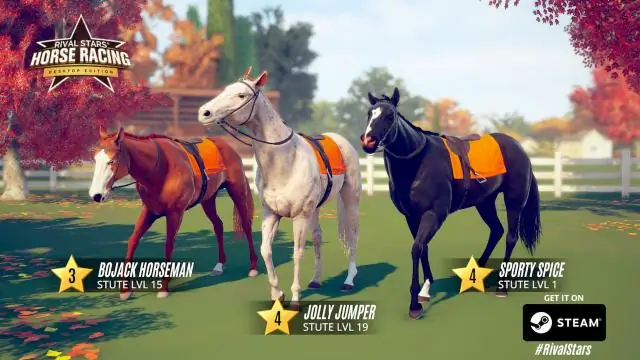
Η σύλληψη κίνησης (μερικές φορές αναφέρεται ως mo-cap ormocap, για συντομία) είναι η διαδικασία καταγραφής της κίνησης αντικειμένων ή ανθρώπων. Οι κινήσεις των χαρακτήρων κινουμένων σχεδίων επιτεύχθηκαν σε αυτές τις ταινίες με τον εντοπισμό του ηθοποιού ζωντανής δράσης, καταγράφοντας τις κινήσεις και τις κινήσεις του ηθοποιού
Τι είναι ο έξυπνος βοηθός;

Ένας έξυπνος βοηθός (ή απλά, IA) είναι ένας πράκτορας λογισμικού που μπορεί να εκτελέσει εργασίες ή υπηρεσίες για ένα άτομο
Τι είναι ο οικιακός βοηθός MQTT;
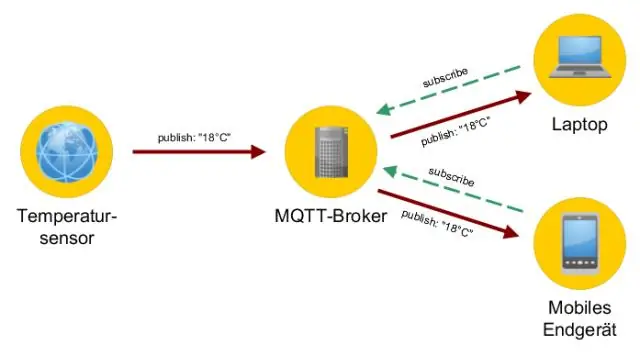
Το MQTT (γνωστό και ως MQ Telemetry Transport) είναι ένα πρωτόκολλο συνδεσιμότητας από μηχανή σε μηχανή ή "Internet of Things" πάνω από το TCP/IP. Επιτρέπει εξαιρετικά ελαφριά μεταφορά μηνυμάτων δημοσίευσης/συνδρομής. Για να ενσωματώσετε το MQTT στο Home Assistant, προσθέστε την ακόλουθη ενότητα στη διαμόρφωσή σας
